怎么样使用AI设计线元素桌面背景?
怎么样使用AI设计线元素桌面背景?
今天小编为大家分享使用Illustrator设计非常漂亮的线元素桌面背景方法,教程真的很不错,制作出来的效果非常漂亮,推荐过来,一起来看看吧!
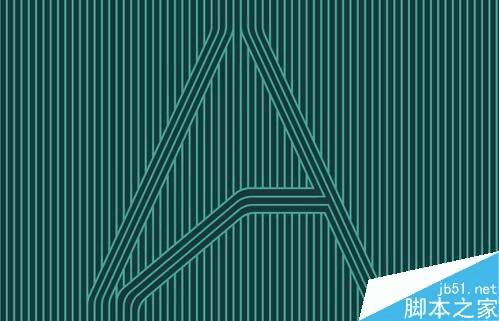
步骤
打开Illustrator和创建一个新文档,用线段工具创建2线像。(如图)
矩形尺寸以大家设计为准。(建议1440x900分辨率以上)
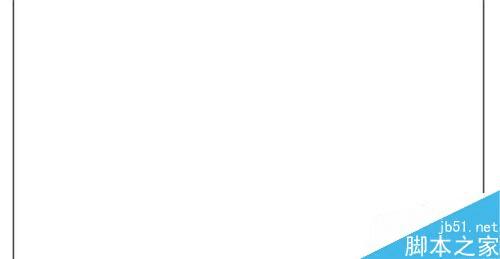
选择混合工具,并通过点击这两个领域创建一个混合的对象。
双击混合工具图标,打开混合选项对话框。
改变间距为指定的距离30像素。(如图)
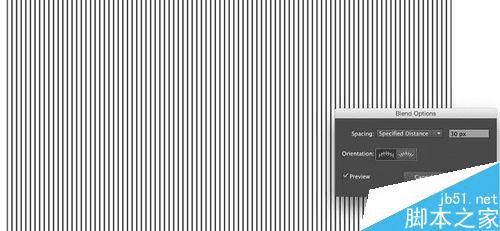
用钢笔工具创建要从线弹出的形状。(如图)
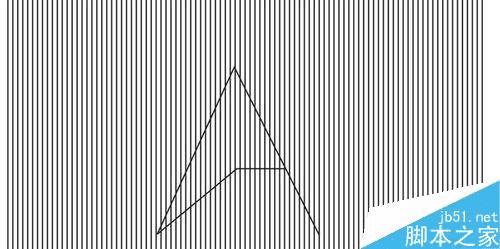
创建形状后,复制它4倍,使符号传播给更多的线路,像外中风。你也必须创建一个形状与背景的颜色,隐藏去符号下的线条。(如图)
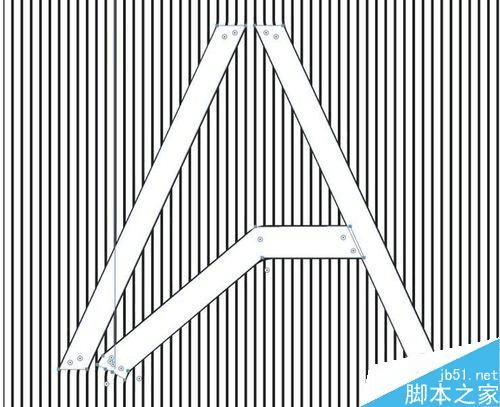
随着钢笔工具和直接选择工具一定要与那些他们应该偏离连接新线路。
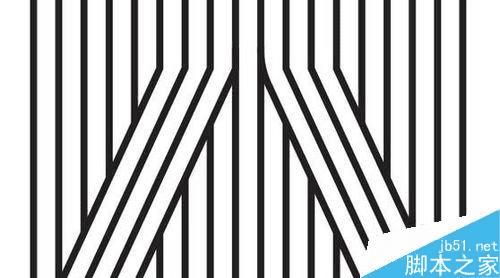
选择线路连接点,改变角落选项。
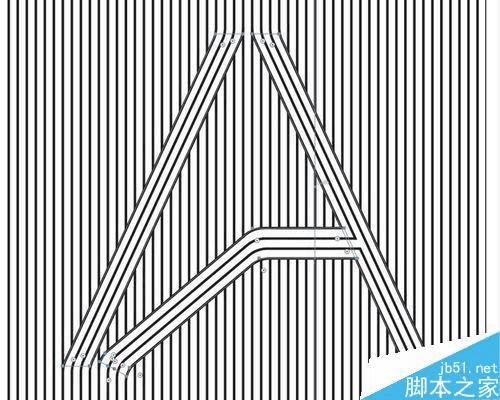
改变颜色。
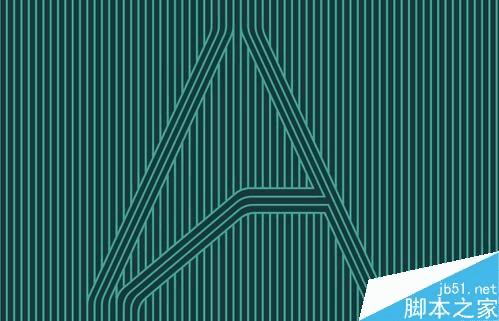
以上就是AI设计非常漂亮的线元素桌面背景方法介绍,操作很简单的,大家学会了吗?希望这篇文章能对大家有所帮助!